| دروس التصميم يتناول القسم شروحات ودروس التصميم القائمة من جهود الأعضاء أو بترجمتهم الخاصة |
|
#1
|
||||
|
||||
 أحـبـائى العُشاق الكِرام، درسـ، اليوم لمُبتدئينـ، الفوتوشوب وأرجو أن ينال إعجابكُم بإذن الله تعالى ، الدرس خفيف وسهل وشرح مُبسط وجميل بالصور والكتابة لتفهمون الدرس تماماً ، الدرس عن عَمل صورة مُتحركة ، أنا ما أبغى أطيل عليكُم ،،فلنبدأ على بركة الله تعالى . ============================= أولاً نقوم بفتح Adobe ImageReady قبل بداية الدرس أحب أن أقول شى ،،أظن أن في أعضاء هتسألـ، وين الـ Animation ? نضغط أولاً لفتحوا من القائمة العلوية ونضغط Windows ثم Animation تقولو إيش هو الـ Animation أقول لكُم أن هو اللى بنسوي منه الصور المُتحركة ، بمعنى ..أننا هنكتب بالصورة والـ Animation مفتوحة تحت لكن هتقولو بالـAnimation صورة واحدة ، هنا أقول لكُم أن أنا لن أنسى هذى النُقطة ،، وأضعت صورة بالموضوع من الأخر ومحدد بالسهم لعلامة بالـAnimation لنفتح كذا صورة لكى تتحرك الصورة وتصبح صورة مُتحركة ،، ولكن أعضاء يسألوا ..كيف أسوى الصورة مُتحركة .؟ أقول لحضراتكُم ..حضرتكـ بعد ما فتحت كذا صورة من العلامة إياها هنكتب بالصورة الأصلية من فوق ونسيب الـAnimation الأن ونكتب الكلمة وبعدين نقوم نذهب الى الـAnimation ونضغط بالصورة الثانية بجانبها ونقوم نذهب بأعلى الصورة ونقوم بتحريكـ الكلمة يميناً قليلاً بنفس المستوى لتصبح مُتحركة وهكذا بجميع الصورة بالـAnimation وهُنا نضغط علامة التشغيل بالـAnimation لتصبح الصورة مُتحركة ،، اقتباس:
أرجو أن الشرح يكون خفيف وبسيط ويارب تستفادوا وبالتوفيق الدائم ، كما بالصورة ،نضغط على القائمة العلوية File ثم New  ثانياً نقوم بعمل نافذة جديدة بأى مساحة Width العرض Height الطول  ثالثاً نركز جيداً بـ يمين الصورة أسفلها يوجد علامة الصاعقة بالأسود على قفل ،،إفتحوا ، وبعد ذلكـ قُم بعمل خلفية للصورة عن طريق الـ Style  متل هذى الخلفية ،،  ونقوم بكتابة الكلمة بالصورة كما بالصورة  وكما بالصورة أيضاً كما ذكرت بالشرح أعلى الموضوع نقوم بالنقل الى الصورة الثانية ، ونقوم بتحريكـ الكلمة يميناً قليلآ ،  وكما أيضاً ذكرت بالشرح نقوم بعملـ، هذى العملية بجميع الصور الذى بالـAnimation وبكدة نكون إنتهيناً من الدرس الجميل المُبسط ،، وأيضاً كما ذكرت أننى راح أعطيكُم صورة عن كيفية فتح الـAnimation   إن شاء الله ينال إعجاب حضراتكُم ، الدرس من عمل SaSuke&Naruto ، لن نتوقف عن خدمات العُشاق الكرام ،فـ رعاية الله وحفظ الرحمن . |
| الذين يشاهدون محتوى الموضوع الآن : 1 ( الأعضاء 0 والزوار 1) | |
|
|
 المواضيع المتشابهه للموضوع لمُبتدئينـ، الفوتوشوبـ عُشاقنا الكِرامـ، كيفية عَملـ صورة مُتحركة:
المواضيع المتشابهه للموضوع لمُبتدئينـ، الفوتوشوبـ عُشاقنا الكِرامـ، كيفية عَملـ صورة مُتحركة:
|
||||
| الموضوع | كاتب الموضوع | المنتدى | مشاركات | آخر مشاركة |
| شرح بالصور كيفية وضع رابط للتحميل على شكل صورة أو كلمة | ياسين مجاهد | قسم الأرشيف والمواضيع المحذوفة | 1 | 11-07-2010 10:48 AM |
| شرحي الخاص _ كيفية عمل صورة للشاشة بالفوتوشوب | العاشق 2005 | قسم الأرشيف والمواضيع المحذوفة | 0 | 12-15-2008 09:30 PM |
| شرح عن كيفية دمج صورة او بانر مع ملف موسيقى اوصوت او فيديو | العاشق 2005 | أرشيف قسم البرامج | 0 | 12-07-2008 12:22 PM |
| [شرح] : استفسار كيفية وضع صورة للقب العضو | العاشق 2005 | قسم الأرشيف والمواضيع المحذوفة | 0 | 10-18-2008 09:41 PM |
| برنامج تحويل الفيديو إلى صورة مُتحركة من فجر الاحلام | العاشق 2005 | أرشيف قسم البرامج | 0 | 10-12-2008 07:23 PM |
الساعة الآن 10:45 PM.






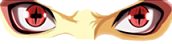






 العرض الشجري
العرض الشجري